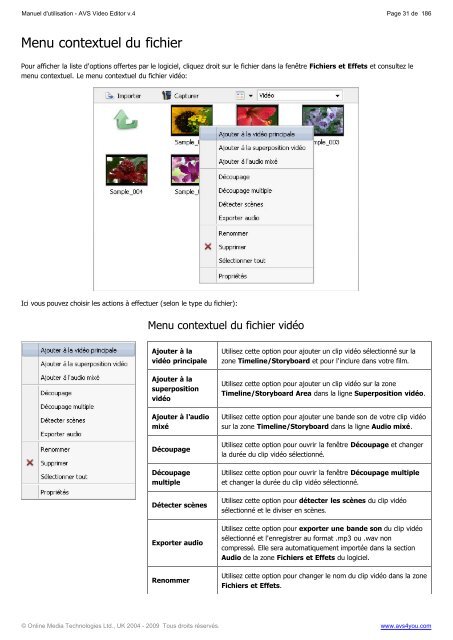Manuel d'utilisation - AVS Video Editor v.4 - AVS4YOU >> Online Help
Manuel d'utilisation - AVS Video Editor v.4 - AVS4YOU >> Online Help Manuel d'utilisation - AVS Video Editor v.4 - AVS4YOU >> Online Help
Manuel d'utilisation - AVS Video Editor v.4 Prévisualisation vidéo Avant d'ajouter les fichiers multimédias dans la Zone Timeline/Storyboard vous pouvez les visualiser ou modifier. Cliquez sur le bouton Bibliothèque pour voir tous les fichiers multimédias importés. Ensuite sélectionnez une des catégories du menu déroulant - Vidéo, Audio, Image ou Couleur. Puis sélectionnez un fichier multimédia à visualiser par un simple clique. Maintenant vous pouvez utiliser la Fenêtre de prévisualisation pour regarder le clip vidéo ou écouter de la musique que vous avez sélectionné: Utilisez le bouton Lire pour lancer la lecture du fichier multimédia. Ou, tout simplement, faites un double clique sur un fichier multimédia dans la zone Fichiers et Effets pour le visionner. Si vous voulez, vous pouvez lire vos fichiers sur plein écran. Pour activer le mode Plein écran, vous pouvez utiliser le bouton ou faire un double clique sur la Fenêtre de prévisualisation. Pour revenir au mode de fonctionnement normal cliquez sur le bouton encore une fois, faites un double clique sur l'image ou appuyez sur la touche Esc du clavier. Les boutons sous la Fenêtre de prévisualisation sont explicites, tout de même vous pouvez lire la séction Fenêtre de prévisualisation pour en savoir plus. De la même manière vous pouvez visionner les effets et les transitions à ajouter. Il suffit de sélectionner la section appropriée entre les Panneaux - Transitions, Effets Vidéo ou Texte et cliquer sur un élément nécessaire dans la zone Fichiers et Effets. Traitement des fichiers Page 30 de 186 Parfois, les fichiers multimédias importés dans le logiciel AVS Video Editor peuvent être utilisés dans le montage avec certains modifications telles que - découpage, suppression des parties non souhaitées et autres. Il est très facile d'avoire accès aux actions à effectuer sur les fichiers multimédias importés via le menu contextuel qui s'affiche lorsque l'on clique droit sur un fichier. Vous aurez la posiibilité de voir les propriétés du fichier, de modifier sa durée, de changer le rapport hauteur/largeur et même d'exporter la bande son du clip vidéo pour pouvoir l'utiliser dans votre montage plus tard. © Online Media Technologies Ltd., UK 2004 - 2009 Tous droits réservés. www.avs4you.com
Manuel d'utilisation - AVS Video Editor v.4 Menu contextuel du fichier Pour afficher la liste d'options offertes par le logiciel, cliquez droit sur le fichier dans la fenêtre Fichiers et Effets et consultez le menu contextuel. Le menu contextuel du fichier vidéo: Ici vous pouvez choisir les actions à effectuer (selon le type du fichier): Menu contextuel du fichier vidéo Ajouter à la vidéo principale Ajouter à la superposition vidéo Ajouter à l'audio mixé Découpage Découpage multiple Détecter scènes Exporter audio Renommer Utilisez cette option pour ajouter un clip vidéo sélectionné sur la zone Timeline/Storyboard et pour l'inclure dans votre film. Utilisez cette option pour ajouter un clip vidéo sur la zone Timeline/Storyboard Area dans la ligne Superposition vidéo. Utilisez cette option pour ajouter une bande son de votre clip vidéo sur la zone Timeline/Storyboard dans la ligne Audio mixé. Utilisez cette option pour ouvrir la fenêtre Découpage et changer la durée du clip vidéo sélectionné. Utilisez cette option pour ouvrir la fenêtre Découpage multiple et changer la durée du clip vidéo sélectionné. Utilisez cette option pour détecter les scènes du clip vidéo sélectionné et le diviser en scènes. Page 31 de 186 Utilisez cette option pour exporter une bande son du clip vidéo sélectionné et l'enregistrer au format .mp3 ou .wav non compressé. Elle sera automatiquement importée dans la section Audio de la zone Fichiers et Effets du logiciel. Utilisez cette option pour changer le nom du clip vidéo dans la zone Fichiers et Effets. © Online Media Technologies Ltd., UK 2004 - 2009 Tous droits réservés. www.avs4you.com
- Page 1 and 2: AVS4YOU Manuel d'utilisation AVS Vi
- Page 3 and 4: Manuel d'utilisation Page 3 de 186
- Page 5 and 6: Manuel d'utilisation - AVS Video Ed
- Page 7 and 8: Manuel d'utilisation - AVS Video Ed
- Page 9 and 10: Manuel d'utilisation - AVS Video Ed
- Page 11 and 12: Manuel d'utilisation - AVS Video Ed
- Page 13 and 14: Manuel d'utilisation - AVS Video Ed
- Page 15 and 16: Manuel d'utilisation - AVS Video Ed
- Page 17 and 18: Manuel d'utilisation - AVS Video Ed
- Page 19 and 20: Manuel d'utilisation - AVS Video Ed
- Page 21 and 22: Manuel d'utilisation - AVS Video Ed
- Page 23 and 24: Manuel d'utilisation - AVS Video Ed
- Page 25 and 26: Manuel d'utilisation - AVS Video Ed
- Page 27 and 28: Manuel d'utilisation - AVS Video Ed
- Page 29: Manuel d'utilisation - AVS Video Ed
- Page 33 and 34: Manuel d'utilisation - AVS Video Ed
- Page 35 and 36: Manuel d'utilisation - AVS Video Ed
- Page 37 and 38: Manuel d'utilisation - AVS Video Ed
- Page 39 and 40: Manuel d'utilisation - AVS Video Ed
- Page 41 and 42: Manuel d'utilisation - AVS Video Ed
- Page 43 and 44: Manuel d'utilisation - AVS Video Ed
- Page 45 and 46: Manuel d'utilisation - AVS Video Ed
- Page 47 and 48: Manuel d'utilisation - AVS Video Ed
- Page 49 and 50: Manuel d'utilisation - AVS Video Ed
- Page 51 and 52: Manuel d'utilisation - AVS Video Ed
- Page 53 and 54: Manuel d'utilisation - AVS Video Ed
- Page 55 and 56: Manuel d'utilisation - AVS Video Ed
- Page 57 and 58: Manuel d'utilisation - AVS Video Ed
- Page 59 and 60: Manuel d'utilisation - AVS Video Ed
- Page 61 and 62: Manuel d'utilisation - AVS Video Ed
- Page 63 and 64: Manuel d'utilisation - AVS Video Ed
- Page 65 and 66: Manuel d'utilisation - AVS Video Ed
- Page 67 and 68: Manuel d'utilisation - AVS Video Ed
- Page 69 and 70: Manuel d'utilisation - AVS Video Ed
- Page 71 and 72: Manuel d'utilisation - AVS Video Ed
- Page 73 and 74: Manuel d'utilisation - AVS Video Ed
- Page 75 and 76: Manuel d'utilisation - AVS Video Ed
- Page 77 and 78: Manuel d'utilisation - AVS Video Ed
- Page 79 and 80: Manuel d'utilisation - AVS Video Ed
<strong>Manuel</strong> <strong>d'utilisation</strong> - <strong>AVS</strong> <strong>Video</strong> <strong>Editor</strong> <strong>v.4</strong><br />
Menu contextuel du fichier<br />
Pour afficher la liste d'options offertes par le logiciel, cliquez droit sur le fichier dans la fenêtre Fichiers et Effets et consultez le<br />
menu contextuel. Le menu contextuel du fichier vidéo:<br />
Ici vous pouvez choisir les actions à effectuer (selon le type du fichier):<br />
Menu contextuel du fichier vidéo<br />
Ajouter à la<br />
vidéo principale<br />
Ajouter à la<br />
superposition<br />
vidéo<br />
Ajouter à l'audio<br />
mixé<br />
Découpage<br />
Découpage<br />
multiple<br />
Détecter scènes<br />
Exporter audio<br />
Renommer<br />
Utilisez cette option pour ajouter un clip vidéo sélectionné sur la<br />
zone Timeline/Storyboard et pour l'inclure dans votre film.<br />
Utilisez cette option pour ajouter un clip vidéo sur la zone<br />
Timeline/Storyboard Area dans la ligne Superposition vidéo.<br />
Utilisez cette option pour ajouter une bande son de votre clip vidéo<br />
sur la zone Timeline/Storyboard dans la ligne Audio mixé.<br />
Utilisez cette option pour ouvrir la fenêtre Découpage et changer<br />
la durée du clip vidéo sélectionné.<br />
Utilisez cette option pour ouvrir la fenêtre Découpage multiple<br />
et changer la durée du clip vidéo sélectionné.<br />
Utilisez cette option pour détecter les scènes du clip vidéo<br />
sélectionné et le diviser en scènes.<br />
Page 31 de 186<br />
Utilisez cette option pour exporter une bande son du clip vidéo<br />
sélectionné et l'enregistrer au format .mp3 ou .wav non<br />
compressé. Elle sera automatiquement importée dans la section<br />
Audio de la zone Fichiers et Effets du logiciel.<br />
Utilisez cette option pour changer le nom du clip vidéo dans la zone<br />
Fichiers et Effets.<br />
© <strong>Online</strong> Media Technologies Ltd., UK 2004 - 2009 Tous droits réservés. www.avs4you.com